怎么显示电脑下面任务栏 电脑任务栏不显示怎么办
电脑的任务栏是我们在使用电脑时经常会遇到的一个重要工具栏,它可以方便我们快速切换窗口、查看通知以及运行已固定的程序等,有时候我们可能会遇到电脑任务栏不显示的情况,这给我们的使用带来了一些困扰。当我们的电脑任务栏不显示时,应该如何解决呢?在本文中我们将为大家介绍一些简单的解决方法,帮助大家轻松解决电脑任务栏不显示的问题。
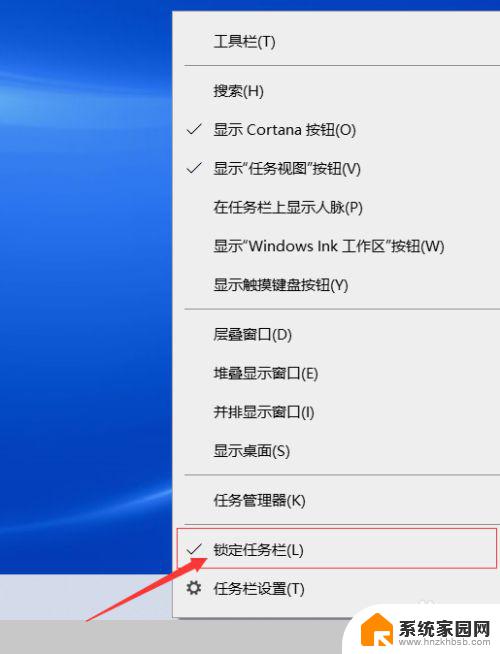
一、电脑下方的任务栏不显示的原因分析
1.系统任务栏被病毒木马破坏。
2.系统没有正常加载系统文件造成的。
3.用户误操作造成的。
二、电脑下方的任务栏不显示的解决办法
1.首先检查是不是自己误操作造成的,
⑴按动键盘上的F11键。看是否恢复任务栏
⑵按windows健(位于ctrl和alt中间),显示出开始菜单,在空白处单击右键,点击“属性',打开“任务栏和开始菜单属性”,在任务栏中选中“自动隐藏任务栏”,应用后再取消选择。同时选择“锁定任务栏”。
2.然后检查电脑是不是中病毒了,建议您使用金山卫士木马查杀功能,它不仅可以查杀木马,还没有修复因病毒木马对系统的破坏。
1、进入主界面进入【查杀木马】。
2、然后点击【快速扫描】即可。
3.系统没有正常加载成功,请“ctrl+alt+del'打开任务管理器,点击文件,新建任务,输入explorer.exe,确定即可。
4. 电脑下方的任务栏不显示的手动修复方法(前提是没有中病毒)。
⑴单击“开始菜单→运行”,输入“Regedit”后回车。然后在 注册表 编辑器中依次展开[HKEY_CURRENT-SoftwareMicrosoftWindows-Explore]分支,删除右侧窗口中的“StuckRects”主键,重新启动计算机就可以恢复任务栏了;
⑵打开Software-Microsoft-Windows-Explorer-StuckRects2子键,删除右边窗框中的Setting。重启电脑后系统会自动重建二进制值Setting,任务栏恢复正常。
以上就是如何显示电脑下方任务栏的全部内容,如果你也遇到了相同的情况,请参考小编的方法进行处理,希望对大家有所帮助。
怎么显示电脑下面任务栏 电脑任务栏不显示怎么办相关教程
- 电脑开机下方任务栏没有显示 Windows电脑任务栏不显示怎么办
- 电脑下面不显示任务栏是怎么解决 电脑任务栏不显示怎么办
- 电脑桌面最下方的任务栏不见了 电脑桌面下方的任务栏怎么恢复显示
- wps任务栏隐藏了怎么显示出来 wps任务栏隐藏了怎么显示
- 电脑程序只在任务栏显示,桌面不显示 笔记本任务栏消失了怎么办
- 电脑桌面下面任务栏老是卡死 任务栏卡住不动怎么解决
- 电脑任务栏怎么调到下面 怎样把任务栏设置在电脑底部
- 戴尔笔记本不显示桌面怎么办 电脑桌面下面一排任务栏图标不显示怎么调整
- 电脑下面的任务栏怎么缩小 如何调整电脑任务栏大小
- 电脑任务栏太靠下了看不见 笔记本任务栏不见了怎么找回
- 台式电脑连接hdmi 电脑连接显示器的HDMI线怎么插
- 电脑微信怎么在手机上退出登录 手机怎么退出电脑上的微信登录
- 打开检查作业 如何使用微信小程序检查作业
- 电脑突然要求激活windows 如何解决电脑激活Windows问题
- 电脑输入密码提示错误 电脑密码输入正确却提示密码错误
- 电脑哪个键关机 电脑关机的简便方法是什么
电脑教程推荐